如何在苹果手机iPhone上录音
今天给大家介绍一下如何在苹果手机iPhone上录音的具体操作步骤。
1. 解锁手机后,找到桌面上的“语音备忘录”(若找不到“语音备忘录”,我们可以将屏幕向下拉,在搜索框输入“语音备忘录”再打开即可)。
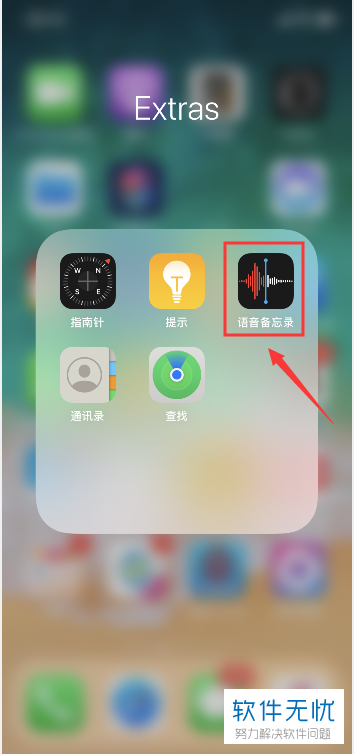
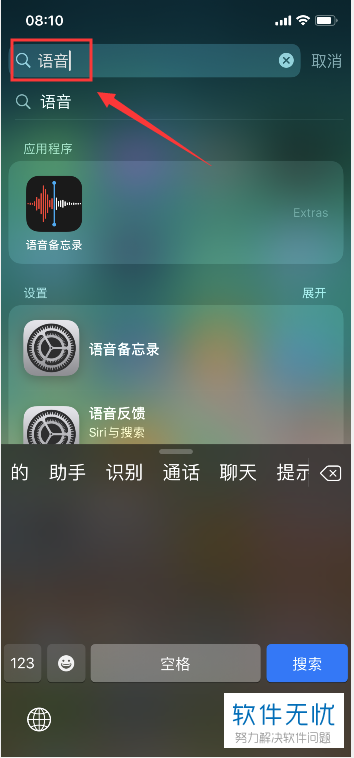
2. 如图,进入语音备忘录的欢迎页面,选择下方的“继续”。
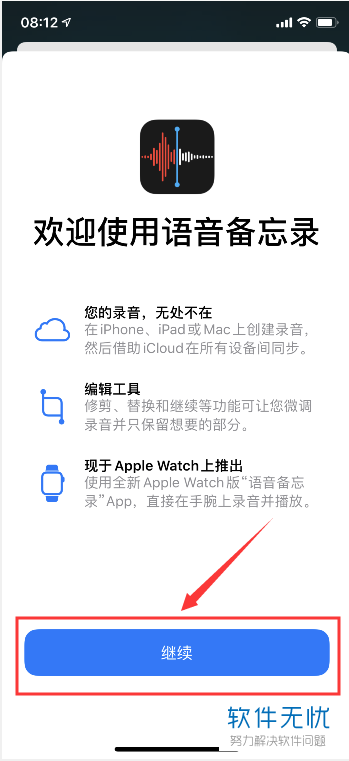
3. 然后选择底部的红色按钮,我们就可以开始录音了。
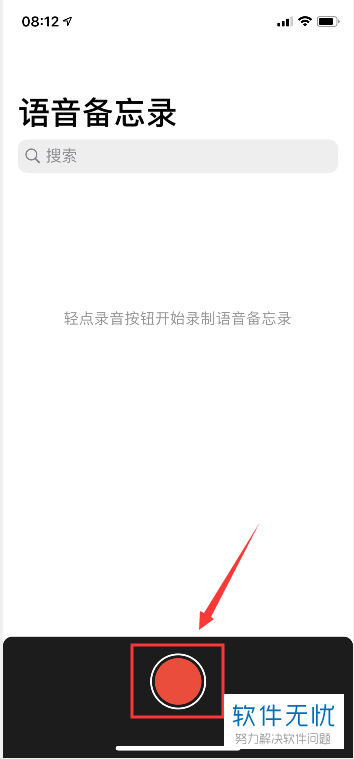
4. 录完之后,再次点击下面的按钮,即可结束录音。
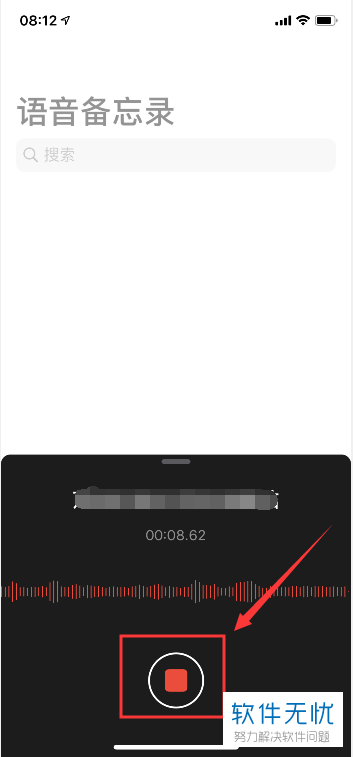
5. 接着选择语音标题(默认的标题一般都是我们手机的定位地点),我们输入新标题就可以给录音改标题了。
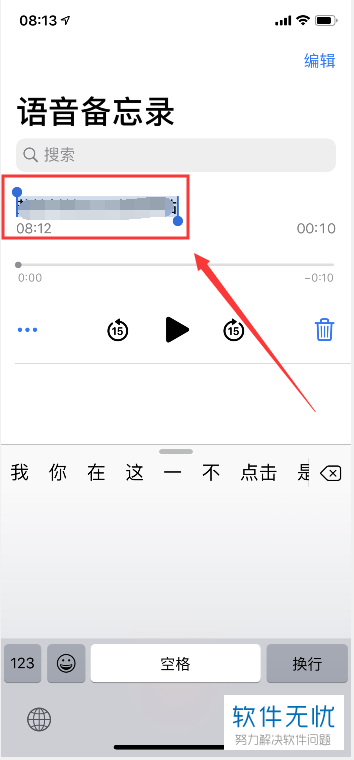
6. 选择下方的“播放”按钮就可以对刚才的录音进行试听了。
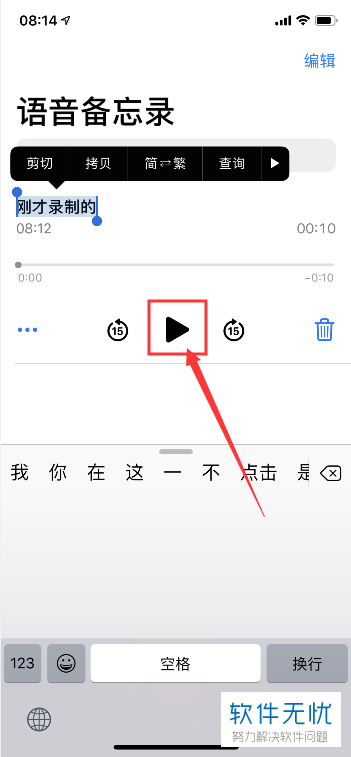
7. 选择左侧的“...”图标,然后选择“分享”,就能把语音通过其他方式转发给好友了。
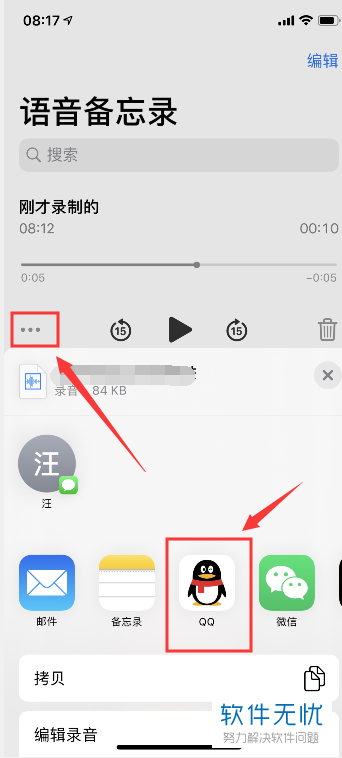
以上就是如何在苹果手机iPhone上录音的具体操作步骤。
分享:
相关推荐
- 【其他】 WPS文字PDF为什么导出来会乱 04-26
- 【其他】 WPSppt怎么套模板 04-26
- 【其他】 WPS文字insert 04-26
- 【其他】 WPS文字生成图表 04-26
- 【其他】 WPS文字怎么旋转180度 04-26
- 【其他】 WPS文字圆形排列 04-26
- 【其他】 WPS文字颜色快捷键 04-26
- 【其他】 WPS文字阴影效果 04-26
- 【其他】 WPS文字右上角标注【1】 04-26
- 【其他】 WPS文字太长怎么弄两行 04-26
本周热门
-
iphone序列号查询官方入口在哪里 2024/04/11
-
输入手机号一键查询快递入口网址大全 2024/04/11
-
oppo云服务平台登录入口 2020/05/18
-
mbti官网免费版2024入口 2024/04/11
-
fishbowl鱼缸测试网址 2024/04/15
-
outlook邮箱怎么改密码 2024/01/02
-
光信号灯不亮是怎么回事 2024/04/15
-
哪个版本的qq可以无视群禁言 2017/05/05
本月热门
-
iphone序列号查询官方入口在哪里 2024/04/11
-
输入手机号一键查询快递入口网址大全 2024/04/11
-
oppo云服务平台登录入口 2020/05/18
-
mbti官网免费版2024入口 2024/04/11
-
outlook邮箱怎么改密码 2024/01/02
-
苹果官网序列号查询入口 2023/03/04
-
fishbowl鱼缸测试网址 2024/04/15
-
光信号灯不亮是怎么回事 2024/04/15
-
计算器上各个键的名称及功能介绍大全 2023/02/21
-
正负号±怎么打 2024/01/08












